今天分享的这个错误,估计遇到的人不多,但是只要遇到,就比较的棘手,不知道如何去解决。就是SolidWorks异形孔向导做的孔,不显示规格,显示打孔尺寸(%根据六角头)的乱码状态,如下图所示:

那么这个问题应该如何解决呢?下面SW自学网小编分享亲测解决的方案。
解决方法:
我们发现这个错误的乱码前缀都是一样的:打孔尺寸(%根据六角头)
所以我们把这里特征树的前面都改成正确的显示规格即可。
1、首先我们找到C:Program FilesSOLIDWORKS CorpSOLIDWORKSlangchinese-simplifiedtrans.xml。
注意:这里是默认安装的路径,如何你改了SolidWorks软件安装路径,那么你就要去找到当时自己的安装位置,比如有的人会安装到D盘某个自己新建的文件夹,那么路径有可能是D:某个自己新建文件夹SOLIDWORKS CorpSOLIDWORKSlangchinese-simplifiedtrans.xml
2、找到之后,我们用记事本打开,或者用notepad++软件打开。
比如用电脑自带的记事本打开
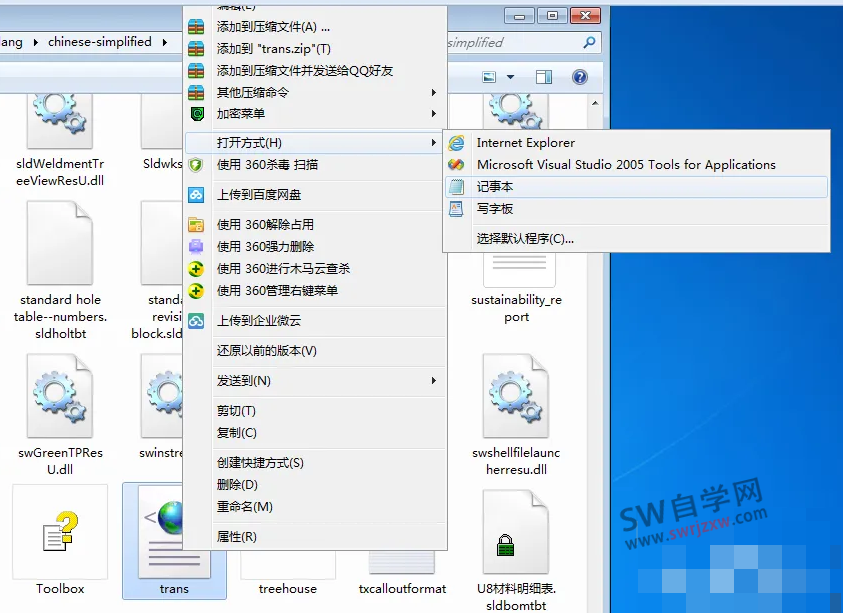
3、点编辑–》替换
在“查找内容”一栏填输入“打孔尺寸%根据”。注意别写错了
在“替换为”一栏填入“%size ” **注意:“替换为”一栏后面要再打一个空格进去,否则会失败,也就是%size空格。
然后点击“全部替换”
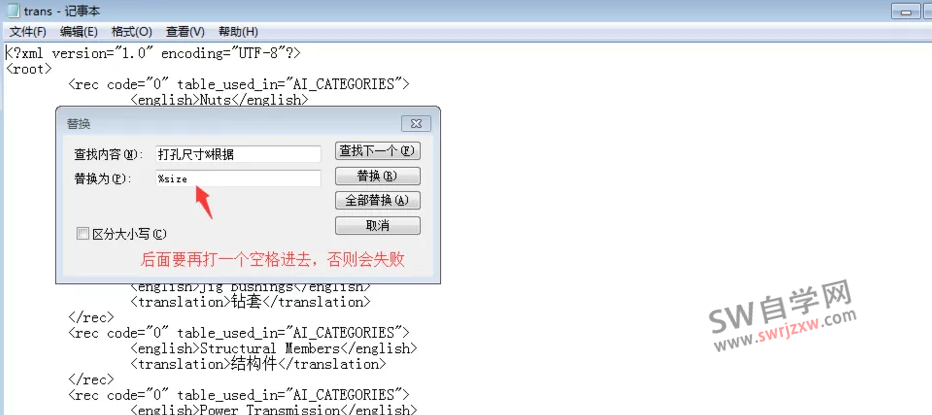
注意,替换完成以后点击文件-保存。一定要保存以后再关闭。
4、关闭SolidWorks软件,在重新打开就可以显示正常啦。
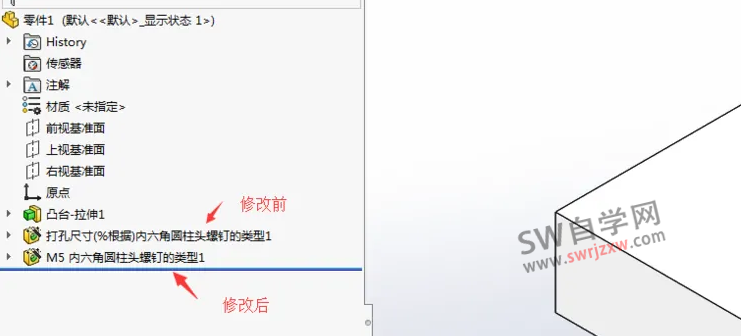
以上就是SolidWorks打孔尺寸(%根据)乱码的解决方法,如果你正好遇到并看到本篇文章,那祝你幸运,赶紧试一下吧。

